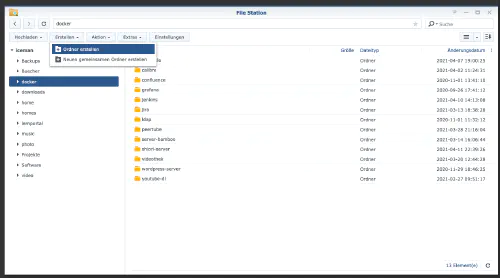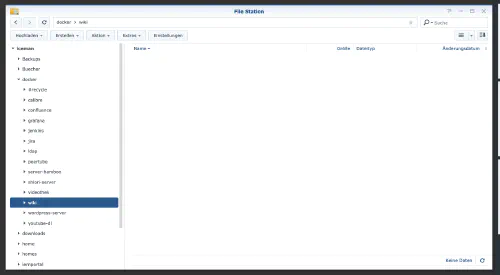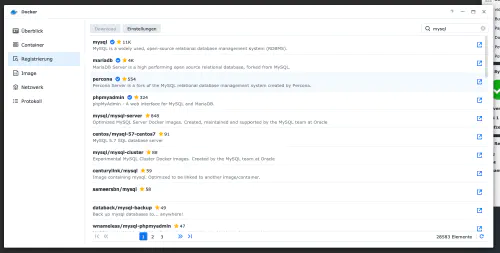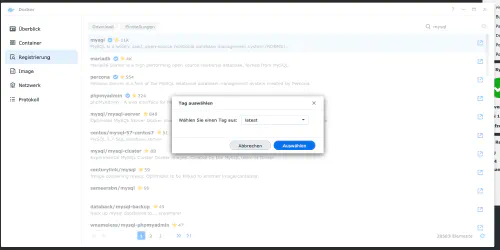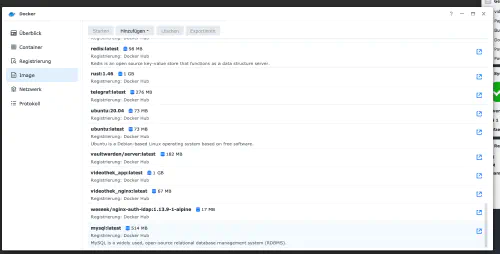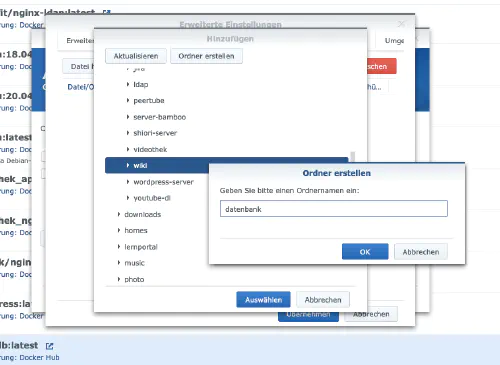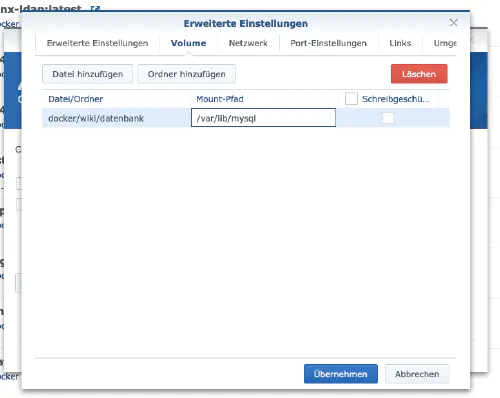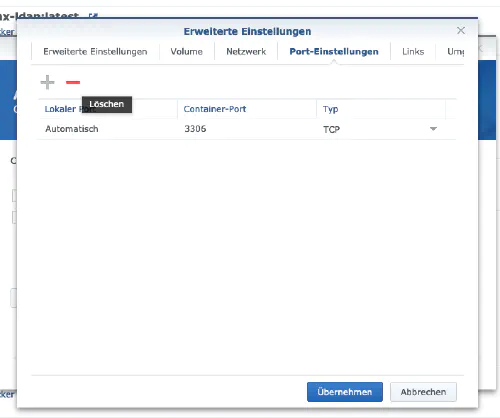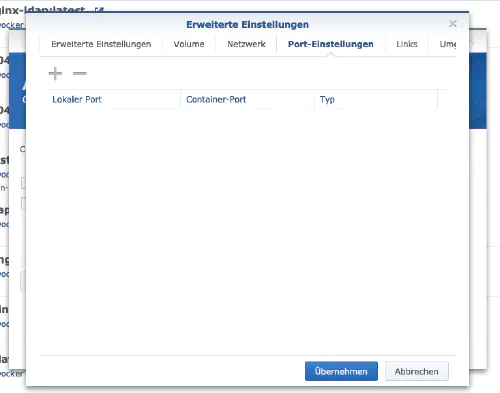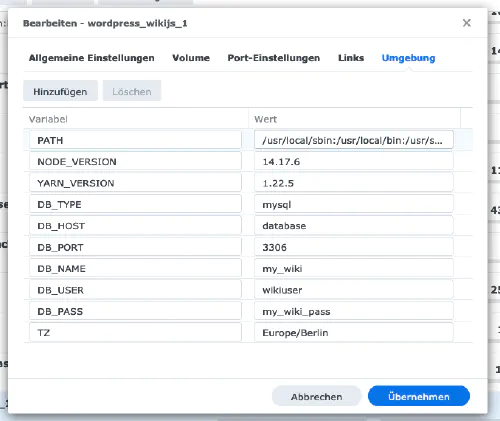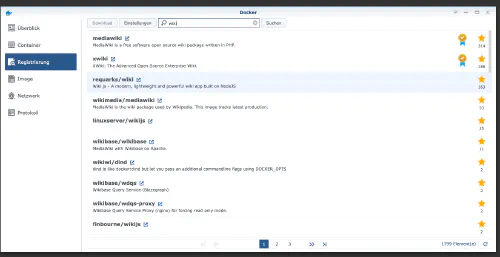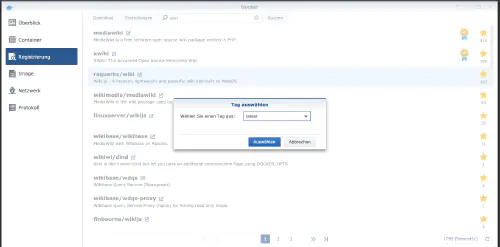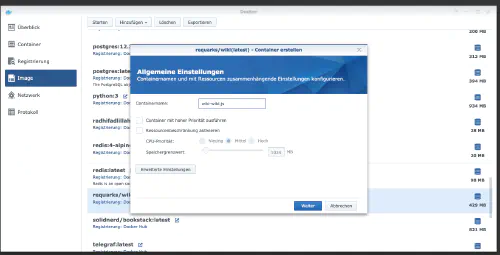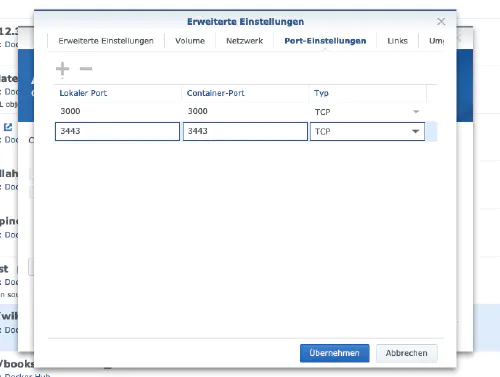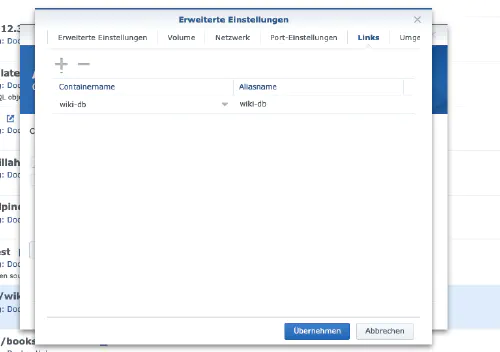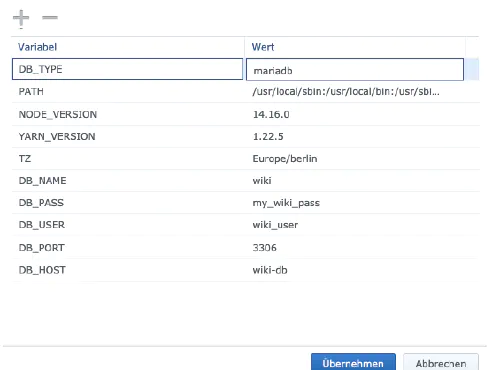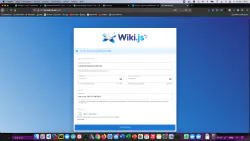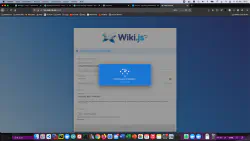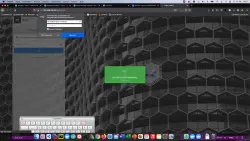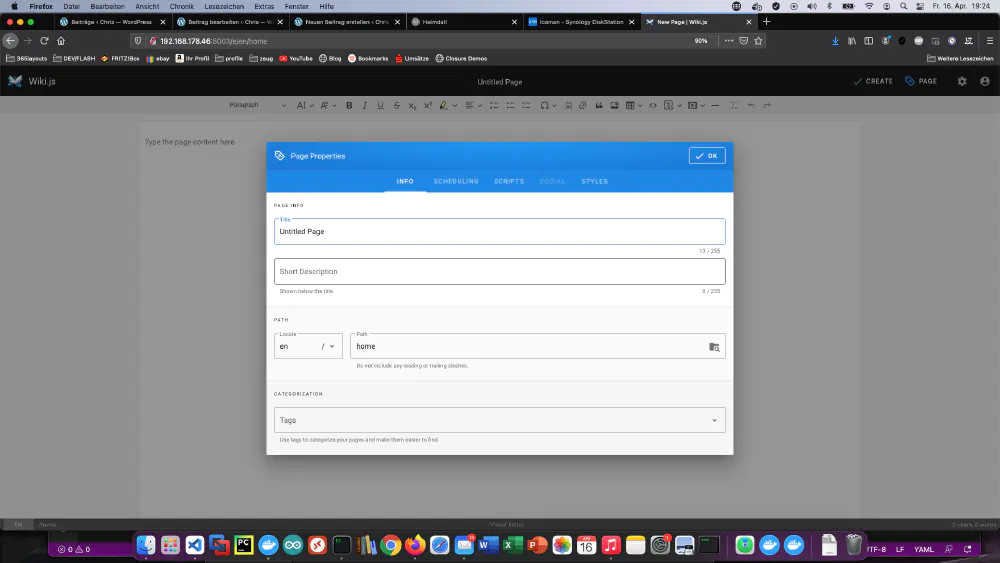Wiki.js, basit arayüzü ile dokümantasyonu bir zevk haline getiren güçlü bir açık kaynaklı wiki yazılımıdır. Bugün Synology DiskStation üzerinde bir Wiki.js hizmetinin nasıl kurulacağını gösteriyorum.
Profesyoneller için seçenek
Deneyimli bir Synology kullanıcısı olarak elbette SSH ile oturum açabilir ve Docker Compose dosyası aracılığıyla tüm kurulumu yapabilirsiniz.
version: '3'
services:
wikijs:
image: requarks/wiki:latest
restart: always
ports:
- 8082:3000
links:
- database
environment:
DB_TYPE: mysql
DB_HOST: database
DB_PORT: 3306
DB_NAME: my_wiki
DB_USER: wikiuser
DB_PASS: my_wiki_pass
TZ: 'Europe/Berlin'
database:
image: mysql
restart: always
expose:
- 3306
volumes:
- ./mysql:/var/lib/mysql
environment:
MYSQL_ROOT_PASSWORD: my_wiki_pass
MYSQL_DATABASE: my_wiki
MYSQL_USER: wikiuser
MYSQL_PASSWORD: my_wiki_pass
Dockerverse’de ev kullanımı için daha kullanışlı Docker görüntüleri bulabilirsiniz.
Adım 1: Viki klasörünü hazırlayın
Docker dizininde “wiki” adında yeni bir dizin oluşturuyorum.
Adım 2: Veritabanını yükleyin
Bundan sonra bir veritabanı oluşturulmalıdır. Synology Docker penceresindeki “Kayıt” sekmesine tıklıyorum ve “mysql” için arama yapıyorum. “mysql” Docker görüntüsünü seçiyorum ve ardından “latest” etiketine tıklıyorum.
Görüntü indirildikten sonra, görüntü bir resim olarak kullanılabilir. Docker, konteyner “dinamik durumu” ve imaj (sabit durum) olmak üzere 2 durum arasında ayrım yapar. İmajdan bir konteyner oluşturmadan önce birkaç ayar yapılması gerekiyor. mysql imajına çift tıklıyorum.
Ardından “Gelişmiş ayarlar “a tıklıyorum ve “Otomatik yeniden başlatma “yı etkinleştiriyorum. “Birim” sekmesini seçiyorum ve “Klasör Ekle “ye tıklıyorum. Orada “/var/lib/mysql” bağlama yolu ile yeni bir veritabanı klasörü oluşturuyorum.
“Port ayarları” altında tüm portlar silinir. Bu, “3306” bağlantı noktasını seçtiğim ve “-” düğmesiyle sildiğim anlamına gelir.
| Değişken adı | Değer | Ne oldu? |
|---|---|---|
| TZ | Europe/Berlin | Saat dilimi |
| MYSQL_ROOT_PASSWORD | my_wiki_pass | Veritabanının ana şifresi. |
| MYSQL_DATABASE | my_wiki | Bu, veritabanı adıdır. |
| MYSQL_USER | wikiuser | Wiki veritabanının kullanıcı adı. |
| MYSQL_PASSWORD | my_wiki_pass | Viki veritabanı kullanıcısının şifresi. |
Bu ayarlardan sonra Mariadb sunucusu başlatılabilir! Her yerde “Uygula “ya basıyorum.
Adım 3: Wiki.js’yi yükleyin
Synology Docker penceresindeki “Kayıt” sekmesine tıklıyorum ve “wiki” için arama yapıyorum. “requarks/wiki” Docker görüntüsünü seçiyorum ve ardından “latest” etiketine tıklıyorum.
WikiJS resmime çift tıklıyorum. Ardından “Gelişmiş ayarlar “a tıklıyorum ve burada da “Otomatik yeniden başlatma “yı etkinleştiriyorum.
“WikiJS” konteyneri için sabit portlar atadım. Sabit bağlantı noktaları olmadan, “bookstack sunucusu” yeniden başlatıldıktan sonra farklı bir bağlantı noktasında çalışıyor olabilir.
Buna ek olarak, “mysql” konteynerine bir “bağlantı” oluşturulması gerekmektedir. “Bağlantılar” sekmesine tıklıyorum ve veritabanı konteynerini seçiyorum. Takma ad, viki kurulumu için hatırlanmalıdır.
| Değişken adı | Değer | Ne oldu? |
|---|---|---|
| TZ | Europe/Berlin | Saat dilimi |
| DB_HOST | wiki-db | Takma adlar / konteyner bağlantısı |
| DB_TYPE | mysql | |
| DB_PORT | 3306 | |
| DB_PASSWORD | my_wiki | Adım 2’den gelen veriler |
| DB_USER | wikiuser | Adım 2’den gelen veriler |
| DB_PASS | my_wiki_pass | Adım 2’den gelen veriler |
Konteyner artık başlatılabilir. Wiki.js sunucusunu Synology IP adresi ve konteyner portum/3000 ile çağırıyorum.